MapGIS软件使用时,必须依赖证书服务。MapGIS证书服务即使用MapGIS相关软件的通行证,又称为狗服务或授权。用户想使用MapGIS相关软件,必须先有相关的授权信息。
目前MapGIS软件主要有MapGIS 10、MapGIS K9和MapGIS 67三个版本。针对不同的软件版本,其授权信息也存在一定的差异。其中MapGIS 10系列产品目前只支持云授权、硬Key授权、云开发授权和硬key开发授权四种模式;MapGIS K9引入了证书管理器的概念,证书管理器可分为学习狗、硬件狗和软狗三种类型;MapGIS 67统一使用专用的硬件版正式狗,此外,虽然MapGIS K9无法使用MapGIS 67的狗,但MapGIS 67可使用MapGIS K9的硬狗、软狗和学习狗。

MapGIS IGServer Java for Windows业务数据库可使用默认数据库,也可使用PostgreSQL数据库。如需修改业务数据库,将\igserver_for_java\config下的application.example.properties文件拷贝,重命名为application.properties并修改对应配置,修改后取消注释并保存,重新启动后生效:

# 云授权
云授权是为MapGIS用户提供的正式产品授权模式,用户在“云交易中心(http://www.smaryun.com/index.php)”购买/试用产品后,可获取对应产品的云授权信息。适用于小型的IGServer用户,只需购买/试用单个MapGIS IGServer产品,或无法插入USB设备的涉密单位。
云授权IGServer产品联网状态可直接进行授权认证,离线状态需通过扫描二维码进行授权认证;
一个云授权只能使用在一台机器上,需解绑后才能再次供其他机器使用;
对于无法插入USB设备的涉密单位,可购买单份/多份云授权MapGIS IGServer,
对于IGServer Java for Windows产品,其安装包不包含任何授权信息,可以反复拷贝使用。但单份云授权仅限在一台客户机上安装使用,多份授权可在多台客户机上使用。
提示:
“云交易中心”中部分MapGIS 10产品提供了免费试用机制。云交易中心中解绑某个产品的客户机,最多可支持三台客户机间解绑。
# 产品选购与安装
# 产品选购
- 登录“云交易中心(http://www.smaryun.com/index.php (opens new window))”网站,点击“登录”账户。如果用户没有“云交易中心”账号,可先点击“注册”来注册一个新用户。


- 在“云交易中心”选择 MapGIS IGServer Java for Windows产品,点击“购买”或“试用”;
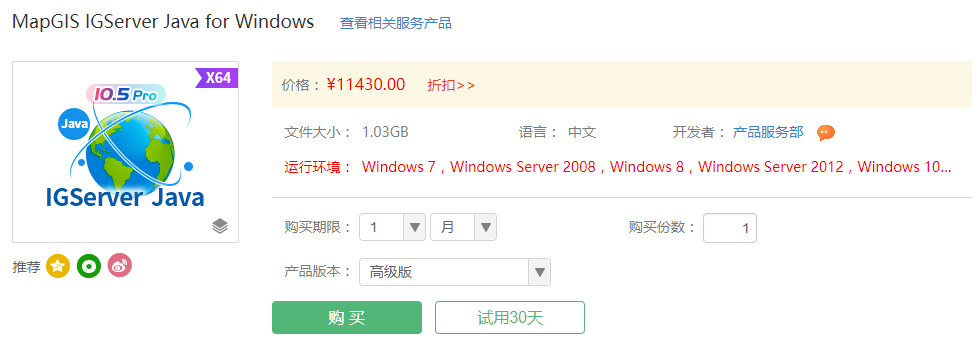
- 购买产品时,提示购买确认,点击“提交订单”;

- 进入“确认订单”页面,可查看订单详细信息,选择“云授权”模式;

- 选择支付方式,点击“提交订单”,可通过“支付宝”、“微信”、“个人网银支付”等方式完成订单支付。

- 购买或试用成功后,在“已购”页面中可查看到已购买/试用的产品信息。

- 点击“下载安装包”,即可获取MapGIS IGServer Java for Windows产品安装包和“*.lic”授权文件。

# 产品安装
用户获取到安装包后,即可开始安装。MapGIS IGServer Java for Windows的安装包包括产品zip压缩包和“*.lic”授权文件两个部分;
以管理员身份运行解压后的安装包exe,安装MapGIS IGServer Java for Windows产品;
- 点击“是”即可安装安装,按照向导安装产品,直至完成;

- 将授权“*.lic”文件拷贝到系统安装目录的“..\MapGIS 10\license”文件夹中:

提示:
1、默认情况下,“..\MapGIS 10”目录下没有license文件夹,用户可手动创建一个空文件夹。
2、IGServer Java for Windows云授权名称为“E6B09E42C502AE2FAF98C2D9F322109D.lic”,此处“*.lic”必须用IGServer Java for Windows产品的授权文件且名称与其完全一致。
- MapGIS IGServer Java for Windows的用户、服务资源等信息默认存储在SQLite数据库,用户也可选择使用PostgreSQL数据库。若使用默认SQLite数据库,可忽略此步骤。若需修改数据库,可将安装目录“..\MapGIS 10\igserver_for_java\config”下的application.example.properties文件拷贝并重命名为application.properties,修改对应配置信息并保存:

提示:
配置信息默认是注释掉的,需要删除“#”以去掉注释。若启动IGServer服务后再修改此配置文件,需关闭并重新启动IGServer服务使配置生效。
以管理员身份运行安装目录“..\MapGIS 10\igserver_for_java\bin”下的startup.bat,启动IGServer服务;
使用浏览器访问ServerManager(http://IP:8089);
若此时客户机处于联网状态,可自动进行授权认证。
若此时客户机处于不联网状态,会弹出二维码认证对话框:

- 可通过手机浏览器(不建议用微信)等第三方软件,扫描二维码获取认证信息:

若不方便使用手机,可在“http://www.smaryun.com/getauth.php (opens new window)”网站中输入授权ID、标识码等信息,获取认证码。
- 认证成功后,需重启IGServer服务,再次使用浏览器访问ServerManager(http://IP:8089),输入用户名密码即可进入MapGIS ServerManager。
提示:
默认用户名为admin,默认密码为sa.mapgis,可点击登录页面“帮助”进行填写。

# 续期
# 云交易中心续期
- 登录产品购买者的Smaryun账户,在“云交易中心”-“已购”界面中可查看到已购买或试用的产品:

- 点击“续费”,可进入续费界面:

- 设置续费期限后,点击“提交”,可提交订单;

可通过“支付宝”、“微信”、“个人网银支付”等方式完成订单续期支付;
续期成功后,若客户机处于联网状态。重启IGServer服务后,可自动进行续期认证;
若客户机处于不联网状态。请重新下载“*.lic”授权文件并放到license文件夹下,重启IGServer服务后,进行扫码认证续期。
# 云集成世界续期
- 登录产品购买者的Smaryun账户,在“Smaryun集成世界”-“工作台”-“已购产品”界面中可查看到已购买的产品:

- 点击“续费”,可进入续费界面:

- 设置续费期限后,点击“提交”,可提交订单;

可通过“支付宝”、“微信”、“个人网银支付”等方式完成订单续期支付;
续期成功后,若客户机处于联网状态。重启IGServer服务后,可自动进行续期认证;
若客户机处于不联网状态。请重新下载“*.lic”授权文件并放到license文件夹下,重启IGServer服务后,进行扫码认证续期。
# 微信公众号续期
- 产品购买者或使用者,关注“云GIS生态圈”微信公账号:
- 在公众号中查看“已购产品”信息:

点击“续期”,可进入续费界面:
设置续期期限后,点击“续期”,可提交订单:
确认订单后,可通过“支付宝”、“微信”、“个人网银支付”等方式完成订单续期支付。
续期成功后,若客户机处于联网状态。重启IGServer服务后,可自动进行续期认证;
若客户机处于不联网状态。请重新下载“*.lic”授权文件并放到license文件夹下,重启IGServer服务后,进行扫码认证续期。
# 更新
当“云交易中心”中MapGIS IGServer Java for Windows产品更新后,用户可在“已购”信息中获取最新的产品安装包,解压后直接替换原始安装环境即可。
提示:
安装环境替换后,需重新设置文件夹权限。
# 解绑
一个授权信息只支持在一台计算机上安装使用,当用户需要更新使用的计算机时,需要先解绑,才能在其他计算机上正常授权并使用软件。
提示:
任一个授权信息可支持无限次解绑,但仅可在三台计算机间进行操作。
目前MapGIS IGServer Java for Windows可支持的解绑有云交易中心解绑和微信公众号解绑两种方式,不同方式针对的用户不同。
# 云交易中心解绑
登录产品购买者的Smaryun账户,在“云交易中心”-“已购”界面中可查看到已购买或试用的产品:
点击“绑定信息”,可查看绑定信息:

- 勾选待解绑的授权信息,获取手机验证码,点击“解除绑定”即可完成解绑操作。
# 微信公众号解绑
提示:
微信公众号解绑方式时,产品购买者的手机号可以执行操作。使用人的手机号(需产品购买者在集成世界中设置使用人手机号)也可以执行操作。
- 关注“云GIS生态圈”微信公账号:
- 在公众号中回复信息“解绑”,可看到自助解绑功能入口链接:

- 进入链接,输入手机号码和验证码:

进入后可看到该用户所有产品信息:
点击待解绑的产品的“授权管理”,可查看到授权的绑定信息:
选择待解绑的授权,点击“解绑”即可完成解绑操作。
# 软件卸载
当用户不再使用MapGIS IGServer Java for Windows时,在开始菜单中,点击“卸载MapGIS 10(x64)平台产品”,可启动卸载程序,点击"下一步",直至完成,即可卸载软件。